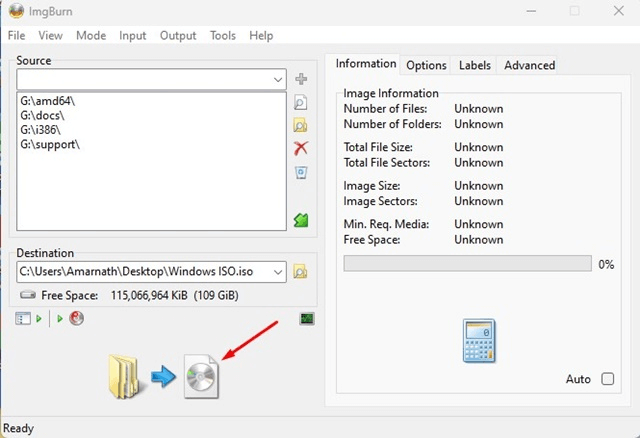Het hebben van een opstartbare USB is voordelig omdat je deze kunt gebruiken om een besturingssysteem op elk gadget in te stellen. Installeer het besturingssysteem op een nieuwe of bestaande computer door simpelweg de opstartbare USB-schijf te plaatsen. Er kunnen echter gevallen zijn waarin u een ISO-bestand moet gebruiken in plaats van een opstartbaar USB- station, omdat de USB-poort defect is of het opstartbare USB-station defect is.
Door de opstartbare USB naar ISO te wijzigen, kunt u dergelijke problemen voorkomen. Bovendien verwijderen velen van ons het ISO-bestand na het genereren van de opstartbare USB-drive, dus we moeten het opnieuw downloaden als we nog een opstartbare USB willen maken. Onder bepaalde omstandigheden kunt u een ISO-bestand maken vanaf uw opstartbare USB-schijf. Op internet kunnen veel programma's van derden Bootable USB naar ISO converteren.
Lees ook: Hoe u het Windows 11 ISO-bestand legaal kunt downloaden
Twee methoden voor het converteren van een opstartbare USB naar een ISO
Blijf dus lezen als u wilt leren hoe u een ISO-bestand kunt maken vanaf een opstartbaar USB-apparaat. De beste manier om van elk opstartbaar USB-apparaat een ISO-bestand te maken, wordt hieronder beschreven. Laten we gaan.
Methode 1: Gebruik AnyBurn-software
Een fantastisch, draagbaar hulpmiddel voor het maken van opstartbare CD/DVD- en Blu-Ray Disc Image-bestanden is AnyBurn. Het programma kan opstartbare USB-drives naar ISO-bestanden converteren en kan gratis worden gedownload en gebruikt. Hier zijn de stappen om Anyburn op Windows te gebruiken.
Stap 1: Bezoek de officiële pagina om de meest recente versie van Anyburn te downloaden.
Stap 2: Dubbelklik op het gedownloade bestand. Klik op 'Ik ga akkoord' in de licentieovereenkomst om daarna door te gaan met de installatie.

Stap 3: Open de app na installatie. U ziet nu de hoofdinterface van de software waar u moet kiezen voor Afbeeldingsbestand maken uit bestanden/mappen .

Stap 4: Selecteer vervolgens de knop Toevoegen bovenaan.

Stap 5: Kijk nu door en kies elke map op de USB-opstartbare schijf. Nadat u uw keuze heeft gemaakt, klikt u op de knop Toevoegen.

Stap 6: Het programma downloadt automatisch elk bestand dat nodig is om een opstartbare ISO te maken. Klik gewoon op de knop Volgende .

Stap 7: Ga nu naar het gebied Doelafbeeldingsbestand en klik op de optie Map. Bepaal nu waar u het ISO-imagebestand wilt opslaan.

Stap 8: Klik op de knop Nu maken als u klaar bent.

Stap 9: Wacht tot Anyburn een afbeeldingsbestand genereert van de bestanden en mappen die u hebt opgegeven.

Stap 10: Nadat u klaar bent, navigeert u naar het bestemmingspad waar u het ISO-bestand zult vinden.
Zo converteert u een opstartbare USB naar een ISO-bestand met behulp van de Anyburn-tool.
Lees ook: Een opstartbare Windows 11 USB-drive maken
Methode 2: Gebruik ImgBurn-software
Een ander uitstekend hulpmiddel voor het converteren van een opstartbare USB naar een ISO-bestand is ImgBurn. Het is gratis te downloaden en te gebruiken. Hier leest u hoe u een ISO-bestand op een Windows-computer maakt vanaf een opstartbare USB.
Stap 1: Download de meest recente versie van ImgBurn vanaf deze pagina .
Stap 2: Nadat het uitvoerbare bestand is gedownload, voert u het uit om de installatie te voltooien.

Stap 3: Klik op de knop Afbeeldingsbestand maken van bestanden/mappen op het hoofdscherm.

Stap 4: Selecteer daarna het pictogram Bladeren .

Stap 5: Kies vervolgens elke map op uw opstartbare USB-schijf.

Stap 6: Ga nu naar Geavanceerd > Opstartbare schijf . Maak afbeelding opstartbaar moet zijn geselecteerd.

Stap 7: Kies nu het Boot Image-bestand door op de mapzoekknop op de Boot Image te klikken.

Stap 8: Kies vervolgens de doelmap voor het ISO-bestand waar u het wilt opslaan.

Stap 9: Als u klaar bent, selecteert u het pictogram Converteren .
Stap 10: Na voltooiing krijgt u een succesmelding.

Controleer de doelmap en daar vindt u het afbeeldingsbestand.
Lees ook: 11 beste gratis ISO-montagesoftware voor het maken van back-ups van cd's of dvd's
Het laatste woord over het converteren van opstartbare USB naar ISO?
Zorg ervoor dat u het programma van betrouwbare bronnen of van de officiële website van het bedrijf verkrijgt. Verschillende exemplaren van AnyBurn en Imgburn circuleren online en proberen een computer te infecteren met malware, spyware en adware. Er zijn veel extra tools online te vinden die dezelfde functie bieden. De meeste van deze programma's zijn verouderd en doen hun best om adware op uw computer te installeren.
De twee apps die we in de blog gebruikten, kunnen zonder enig risico worden gedownload en gebruikt. U kunt het ISO-bestand rechtstreeks van de officiële websites verkrijgen als u om welke reden dan ook uw opstartbare USB-stick niet naar een ISO-bestand kunt converteren.
Laat het ons weten in de reacties hieronder als u vragen of aanbevelingen heeft. Wij voorzien u graag van een oplossing. We publiceren regelmatig advies, trucs en oplossingen voor veelvoorkomende technologiegerelateerde problemen. Je kunt ons ook vinden op Facebook , Instagram , Twitter , YouTube en Pinterest .